DSP实验指导书(DSP处理器原理与应用)
- 格式:doc
- 大小:902.50 KB
- 文档页数:23
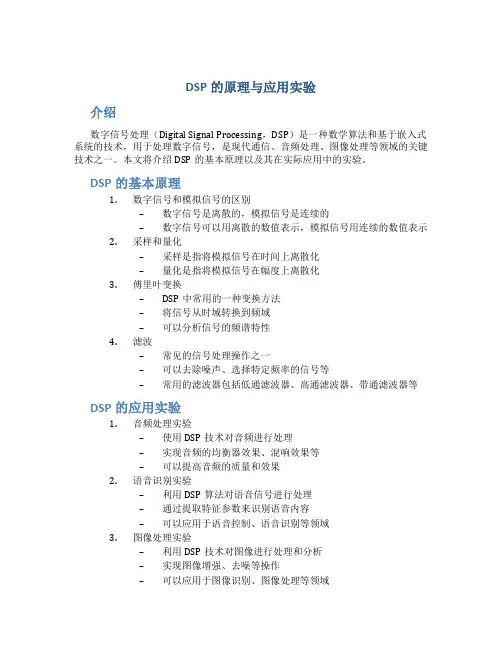
DSP的原理与应用实验介绍数字信号处理(Digital Signal Processing,DSP)是一种数学算法和基于嵌入式系统的技术,用于处理数字信号,是现代通信、音频处理、图像处理等领域的关键技术之一。
本文将介绍DSP的基本原理以及其在实际应用中的实验。
DSP的基本原理1.数字信号和模拟信号的区别–数字信号是离散的,模拟信号是连续的–数字信号可以用离散的数值表示,模拟信号用连续的数值表示2.采样和量化–采样是指将模拟信号在时间上离散化–量化是指将模拟信号在幅度上离散化3.傅里叶变换–DSP中常用的一种变换方法–将信号从时域转换到频域–可以分析信号的频谱特性4.滤波–常见的信号处理操作之一–可以去除噪声、选择特定频率的信号等–常用的滤波器包括低通滤波器、高通滤波器、带通滤波器等DSP的应用实验1.音频处理实验–使用DSP技术对音频进行处理–实现音频的均衡器效果、混响效果等–可以提高音频的质量和效果2.语音识别实验–利用DSP算法对语音信号进行处理–通过提取特征参数来识别语音内容–可以应用于语音控制、语音识别等领域3.图像处理实验–利用DSP技术对图像进行处理和分析–实现图像增强、去噪等操作–可以应用于图像识别、图像处理等领域4.通信系统实验–使用DSP技术对通信信号进行处理–实现调制解调、信号编解码等操作–可以提高通信系统的性能和可靠性结论数字信号处理(DSP)是一种重要的信号处理技术,可以广泛应用于通信、音频处理、图像处理等领域。
通过实验可以深入了解DSP的原理和应用,提高对信号处理的理解和应用能力。
以上就是DSP的原理与应用实验的简要介绍,希望对你有所帮助!。
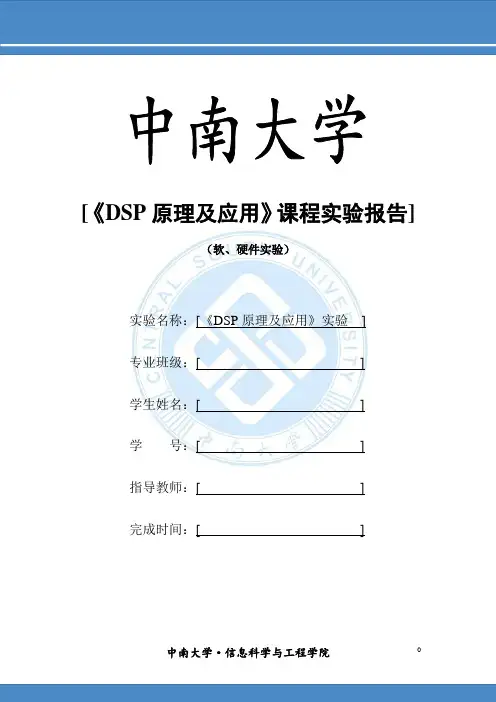
[《DSP原理及应用》课程实验报告](软、硬件实验)实验名称:[《DSP原理及应用》实验]专业班级:[ ]学生姓名:[ ]学号:[ ]指导教师:[ ]完成时间:[ ]目录第一部分.基于DSP系统的实验 (1)实验3.1:指示灯实验 (1)实验3.2:DSP的定时器 (3)实验3.5 单路,多路模数转换(AD) (5)第二部分.DSP算法实验 (13)实验5.1:有限冲击响应滤波器(FIR)算法实验 (13)实验5.2:无限冲激响应滤波器(IIR)算法 (17)实验5.3:快速傅立叶变换(FFT)算法 (20)第一部分.基于DSP系统的实验实验3.1:指示灯实验一.实验目的1.了解ICETEK–F2812-A评估板在TMS320F2812DSP外部扩展存储空间上的扩展。
2.了解ICETEK–F2812-A评估板上指示灯扩展原理。
1.学习在C语言中使用扩展的控制寄存器的方法。
二.实验设备计算机,ICETEK-F2812-A实验箱(或ICETEK仿真器+ICETEK–F2812-A系统板+相关连线及电源)。
三.实验原理1.TMS320F2812DSP的存储器扩展接口存储器扩展接口是DSP扩展片外资源的主要接口,它提供了一组控制信号和地址、数据线,可以扩展各类存储器和存储器、寄存器映射的外设。
-ICETEK–F2812-A评估板在扩展接口上除了扩展了片外SRAM外,还扩展了指示灯、DIP开关和D/A设备。
具体扩展地址如下:C0002-C0003h:D/A转换控制寄存器C0001h:板上DIP开关控制寄存器C0000h:板上指示灯控制寄存器详细说明见第一部分表1.7。
-与ICETEK–F2812-A评估板连接的ICETEK-CTR显示控制模块也使用扩展空间控制主要设备:108000-108004h:读-键盘扫描值,写-液晶控制寄存器108002-108002h:液晶辅助控制寄存器2.指示灯扩展原理3.实验程序流程图开始初始化DSP时钟正向顺序送控制字并延时四.实验步骤1.实验准备连接实验设备:请参看本书第三部分、第一章、二。

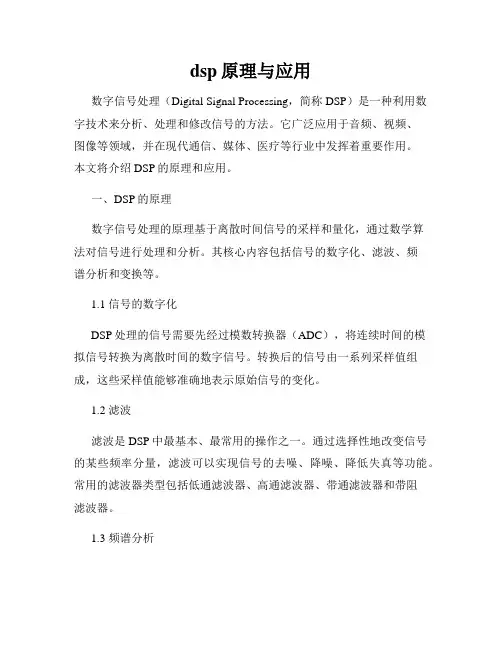
dsp原理与应用数字信号处理(Digital Signal Processing,简称DSP)是一种利用数字技术来分析、处理和修改信号的方法。
它广泛应用于音频、视频、图像等领域,并在现代通信、媒体、医疗等行业中发挥着重要作用。
本文将介绍DSP的原理和应用。
一、DSP的原理数字信号处理的原理基于离散时间信号的采样和量化,通过数学算法对信号进行处理和分析。
其核心内容包括信号的数字化、滤波、频谱分析和变换等。
1.1 信号的数字化DSP处理的信号需要先经过模数转换器(ADC),将连续时间的模拟信号转换为离散时间的数字信号。
转换后的信号由一系列采样值组成,这些采样值能够准确地表示原始信号的变化。
1.2 滤波滤波是DSP中最基本、最常用的操作之一。
通过选择性地改变信号的某些频率分量,滤波可以实现信号的去噪、降噪、降低失真等功能。
常用的滤波器类型包括低通滤波器、高通滤波器、带通滤波器和带阻滤波器。
1.3 频谱分析频谱分析是对信号频率特性进行分析的过程。
通过应用傅里叶变换等数学变换,可以将时域信号转换为频域信号,提取出信号中的各种频率成分。
常用的频谱分析方法有离散傅里叶变换(DFT)和快速傅里叶变换(FFT)。
1.4 变换变换是DSP的核心之一,它通过应用数学算法将信号从一个时域变换到另一个频域,或者从一个频域变换到另一个时域。
常见的变换包括离散傅里叶变换(DFT)、离散余弦变换(DCT)、小波变换等。
二、DSP的应用DSP在各个领域都有广泛的应用。
以下列举了一些常见的DSP应用:2.1 音频处理在音频处理中,DSP被广泛应用于音频信号的滤波、均衡、降噪、混响、变速变调等处理。
通过DSP的处理,可以改善音频质量,提升音乐和语音的清晰度和逼真度。
2.2 视频处理DSP在视频处理中扮演着重要角色,包括视频编解码、视频压缩、图像增强、运动估计等。
通过DSP的处理,可以实现视频的高清播放、流畅传输等功能。
2.3 通信系统在通信系统中,DSP用于调制解调、信道编码解码、信道均衡、自适应滤波等方面。
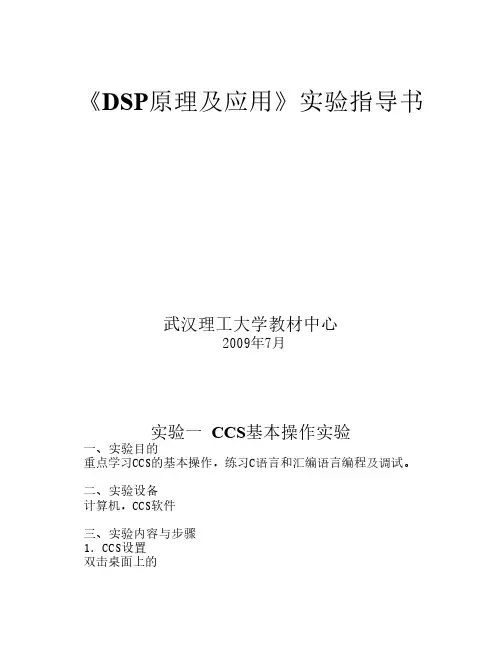
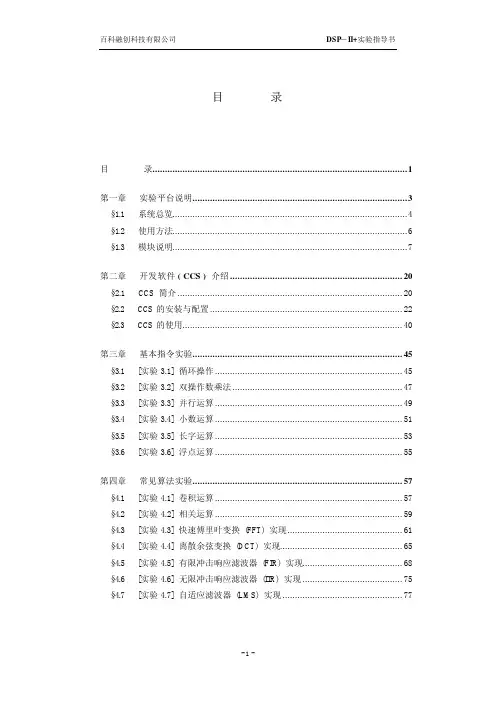
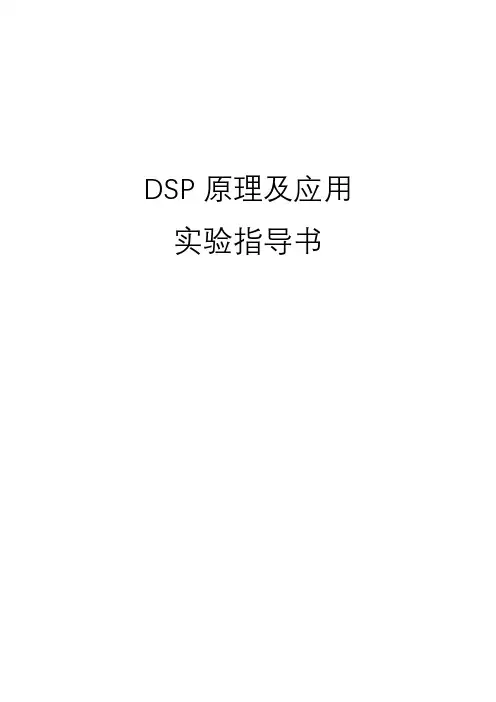
DSP原理及应用实验指导书目录第一章实验系统介绍 (1)一、系统概述 (1)二、硬件组成 (1)第二章调试软件安装说明 (16)一、CCS的安装 (16)二、CCS的设置 (17)第三章硬件安装说明 (21)一、DSP硬件仿真器的安装 (21)二、DSP硬件仿真器的使用 (21)第四章实验指导 (23)实验一常用指令实验 (23)实验二数据存储实验 (26)实验三I/O实验 (30)实验四定时器实验 (32)实验五INT2中断实验 (34)实验六A/D转换实验 (36)实验七 D/A转换实验 (41)实验八主机接口通信实验 (45)实验九 BOOTLOADER装载实验 (48)实验十键盘接口及七段数码管显示实验 (52)实验十一 LCD实验 (53)第一章实验系统介绍一、系统概述EL-DSP-EXPII教学实验系统属于一种综合的教学实验系统,该系统采用双CPU设计,实现了DSP的多处理器协调工作。
两个DSP通过HPI口并行连接, CPU1可以通过HPI主机接口访问CPU2的存储空间。
该系统采用模块化分离式结构,使用灵活方便用户二次开发。
客户可根据自己的需求选用不同类型的CPU适配板,我公司所有CPU适配板是完全兼容的,用户在不需要改变任何配置情况下,更换CPU适配板即可作TI公司的不同类型的DSP的相关试验。
除此之外,在实验板上有丰富的外围扩展资源(数字、模拟信号发生器,数字量IO 扩展,语音CODEC编解码、控制对象、人机接口等单元),可以完成DSP基础实验、算法实验、控制对象实验和编解码通信试验。
图1-1 EL-DSP-EXPII教学实验系统功能框图二、硬件组成该实验系统其硬件资源主要包括:●CPU单元●数字量输入输出单元●存储器及信号扩展单元● BOOTLOADER 单元 ● 语音模块 ● 液晶模块 ● CPLD 接口 ● A/D 转换单元 ● D/A 转换单元 ● 信号源单元 ● 温控单元 ● 步进电机 ● 直流电机 ● 键盘接口 ●电源模块1、 CPU 单元CPU 单元包括CPU1、CPU2两块可以更换的 CPU 板,用户可根据需要选择不同种 类的CPU 板。
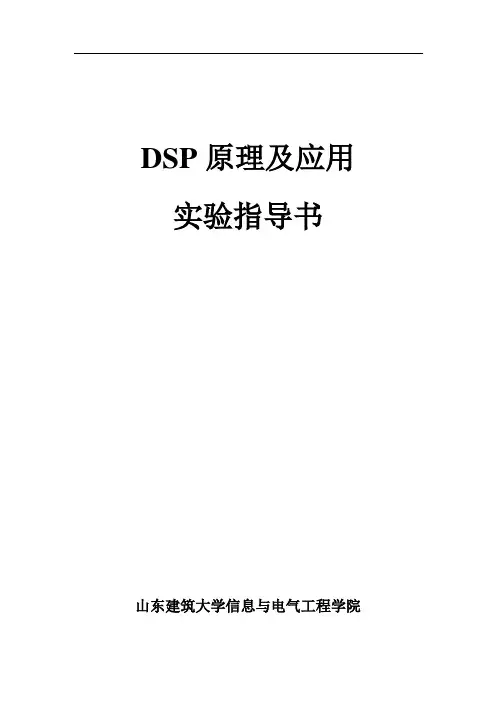
DSP原理及应用实验指导书山东建筑大学信息与电气工程学院前言 (1)实验一开发环境建立 (3)实验二CCS使用 (4)实验三FFT与滤波器程序 (5)实验四定时器实验 (6)实验五数字IO实验 (7)实验六电机驱动实验 (8)实验七DSP芯片电路原理图 (9)1. 实验目的《DSP原理及应用》是信息与通信专业的一门实践性很强的专业课。
DSP 原理及应用实验作为该课程的重要教学环节,对培养学生理论联系实际的学风,培养学生研究问题和解决问题的能力,培养学生的创新能力和协作精神,提高学生针对实际问题进行电子设计制作的能力具有重要的作用。
通过该课程的实验环节,使学生得到DSP原理及应用基本实践技能的训练,学会运用所学理论知识判断和解决实际问题,加深和扩大理论知识;学会常用仪表、电子仪器等基本实验设备的测量原理及使用方法;能根据要求合理布线和正确连接实验线路,能分析并排除实验中出现的故障;能运用理论知识对实验现象、结果进行分析和处理;能根据要求,进行简单的设计,并正确选择合适的电路单元及适用的仪器设备。
2. 实验前预习每次实验前,学生须仔细阅读本实验指导书的相关内容,明确实验目的、要求;明确实验步骤、测试数据及需观察的现象;复习与实验内容有关的理论知识;预习仪器设备的使用方法、操作规程及注意事项;做好预习要求中提出的其它事项。
3. 实验注意事项(1) 实验开始前,应先检查本组的仪器设备是否齐全完备,了解设备使用方法及实验箱的组成和接线要求。
(2) 实验时每组同学应分工协作,轮流接线、记录、操作等,使每个同学受到全面训练。
(3) 接线前应将仪器设备合理布置,然后按实验内容要求接线。
实验电路走线、布线应简洁明了、便于测量。
(4) 完成实验系统接线后,必须进行复查,按电路逐项检查各仪表、设备、元器件的位置、极性等是否正确。
确定无误后,方可通电进行实验。
(5) 实验中严格遵循操作规程,改接线路和拆线一定要在断电的情况下进行。
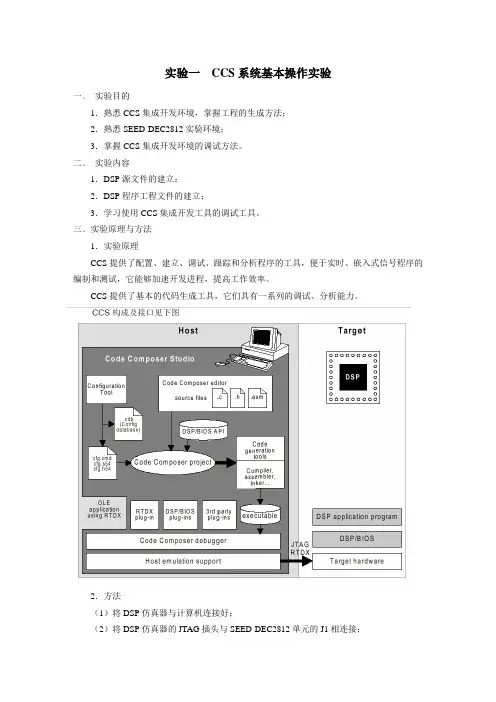
实验一CCS系统基本操作实验一﹑实验目的1.熟悉CCS集成开发环境,掌握工程的生成方法;2.熟悉SEED-DEC2812实验环境;3.掌握CCS集成开发环境的调试方法。
二﹑实验内容1.DSP源文件的建立;2.DSP程序工程文件的建立;3.学习使用CCS集成开发工具的调试工具。
三﹑实验原理与方法1.实验原理CCS提供了配置、建立、调试、跟踪和分析程序的工具,便于实时、嵌入式信号程序的编制和测试,它能够加速开发进程,提高工作效率。
CCS提供了基本的代码生成工具,它们具有一系列的调试、分析能力。
2.方法(1)将DSP仿真器与计算机连接好;(2)将DSP仿真器的JTAG插头与SEED-DEC2812单元的J1相连接;(3)启动计算机,计算机启动后,打开SEED-DTK2812的电源。
观察SEED-DTK_MBord 单元的+5V,+3.3V,+15V,-15V的电源指示灯及SEED-DEC2812的电源指示灯D2是否均亮;若有不亮,请断开电源,检查电源。
四﹑实验仪器设备SEED-DTK2812实验箱五﹑实验步骤1.创建源文件(1)双击图标进入CCS环境。
(2)打开CCS选择File New Source File命令(3)编写源代码并保存(4)保存源程序名为add.c,选择File save(5)创建其它源程序(如.cmd)可重复上述步骤。
2.创建工程文件(1)打开CCS,点击Project New,创建一个新工程,其中工程名及路径可任意指定弹出如下对话框:(2)在Project中填入工程名,Location中输入工程路径;其余按照默认选项,点击完成既可创建工程;(3)点击Project选择add files to project,添加工程所需文件;(4)在弹出的对话框中的下拉菜单中分别选择.c点击打开,既可添加源程序add.c添加到工程中;(5) 同样的方法可以添加文件add.cmd、rts2800.lib到工程中;在下面的窗口中可以看到math.c、2812.cmd、rts.lib文件已经加到工程文件中。
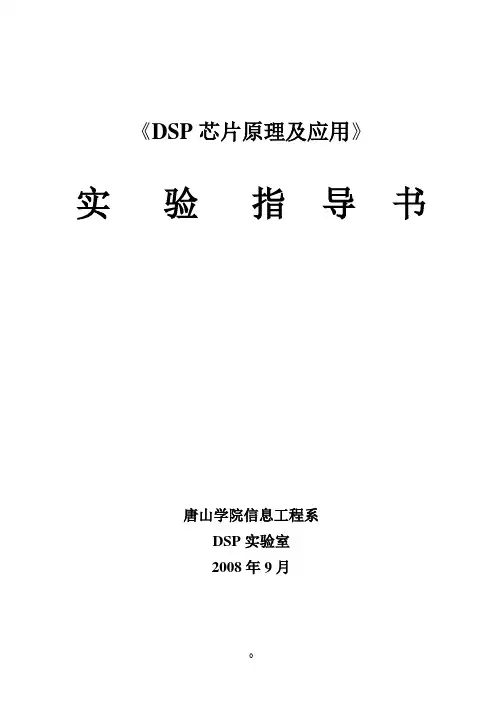
《DSP芯片原理及应用》实验指导书唐山学院信息工程系DSP实验室2008年9月前言一.DSP原理及应用实验的任务数字信号处理实验是数字信号处理理论课程的一部分,它的任务是:1.通过实验进一步了解和掌握数字信号处理的基本理论及算法、数字信号处理的分析方法和设计方法。
2.学习和掌握数字信号处理的仿真和实现技术。
3.提高应用计算机的能力及水平。
二.实验设备DSP原理及应用实验所使用的设备由计算机、CPU板、语音单元、开关量输入输出单元、液晶显示单元、键盘单元、信号扩展单元、CPLD模块单元、模拟信号源、直流电源单元等组成。
其中计算机是CCS软件的运行环境,是程序编辑和调试的重要工具。
语音单元是语音输入和输出模块,主要完成语音信号的采集和回放。
开关量输入输出单元可以对DSP输入或输出开关量。
液晶显示单元可以对运行结果进行文字和图形的显示。
模拟信号源可以产生频率和幅度可调的正弦波、方波、三角波。
直流电源单元可以提供 3.3V、+5V、-12V和+12V 的直流电源。
装有CCS软件计算机与整个实验系统共同构成整个的DSP软、硬件开发环境。
所有的DSP芯片硬件的实验都是在这套实验装置上完成的。
三.对参加实验学生的要求1.阅读实验指导书,复习与实验有关的理论知识,明确实验目的。
2.按实验指导书要求进行程序设计。
3.在实验中注意观察,记录有关数据和图像,并由指导教师复查后才能结束实验。
4.实验后应断电,整理实验台,恢复到实验前的情况。
5.认真写实验报告,按规定格式做出图表、曲线、并分析实验结果。
字迹要清楚,画曲线要用坐标纸,结论要明确。
爱护实验设备,遵守实验室纪律。
目录第一章DSP原理及应用实验 (3)实验一常用指令实验 (3)实验二数据存储实验 (5)实验三I/O实验 (7)实验四定时器实验 (9)实验五外部中断实验 (11)实验六语音采集回放 (14)实验七语音信号的FFT分析 (18)实验八基于语音信号的IIR算法实验 (20)实验九语音信号的FIR算法实验 (23)第二章DSP CPU挂箱介绍 (26)第一节系统概述 (26)第二节54XB开发模板概述 (26)第一章DSP原理及应用实验实验一常用指令实验一.实验目的1.了解DSP开发系统的组成和结构;2.熟悉DSP开发系统的连接;3.熟悉DSP的开发界面,熟悉CCS的用户界面,学会CCS环境下程序编写、调试、编译、装载,学习如何使用观察窗口。
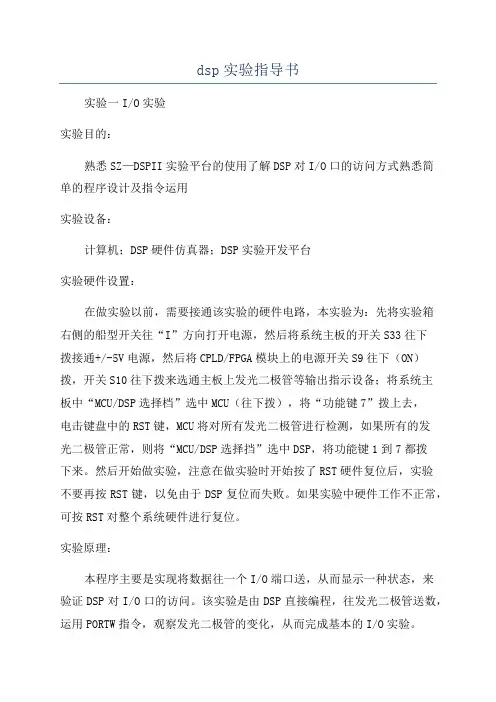
dsp实验指导书实验一I/O实验实验目的:熟悉SZ—DSPII实验平台的使用了解DSP对I/O口的访问方式熟悉简单的程序设计及指令运用实验设备:计算机;DSP硬件仿真器;DSP实验开发平台实验硬件设置:在做实验以前,需要接通该实验的硬件电路,本实验为:先将实验箱右侧的船型开关往“I”方向打开电源,然后将系统主板的开关S33往下拨接通+/-5V电源,然后将CPLD/FPGA模块上的电源开关S9往下(ON)拨,开关S10往下拨来选通主板上发光二极管等输出指示设备;将系统主板中“MCU/DSP选择档”选中MCU(往下拨),将“功能键7”拨上去,电击键盘中的RST键,MCU将对所有发光二极管进行检测,如果所有的发光二极管正常,则将“MCU/DSP选择挡”选中DSP,将功能键1到7都拨下来。
然后开始做实验,注意在做实验时开始按了RST硬件复位后,实验不要再按RST键,以免由于DSP复位而失败。
如果实验中硬件工作不正常,可按RST对整个系统硬件进行复位。
实验原理:本程序主要是实现将数据往一个I/O端口送,从而显示一种状态,来验证DSP对I/O口的访问。
该实验是由DSP直接编程,往发光二极管送数,运用PORTW指令,观察发光二极管的变化,从而完成基本的I/O实验。
D8-D15高八位数据DSPCPLD锁存8个指示灯指示灯的片选1002H硬件框图实验程序框图DSP送出不同的数据DSP初始化开始输出到1002H实验程序FG_ADDR.et1002HDATADELAY.macroec_tenthloop1STM#09h,AR6loop0STM#19999,AR7BANZ$,某AR7-BANZloop0,某AR6-BANZloop1,某AR5-.endm ;延时ec_tenth/10秒STMec_tenth-1,AR5reet:.et60h;doubleramdata.ect\B_c_int00NOPNOP.pace31某4某16.title\.global_c_int00.mmreg.te某tLD#0h,DPSTM#3000h,SPRSB某INTMSTM#07FFFh,SWWSR;工作在20MHz_c_int00:SSB某某F;某F=1ST#1007h,CLKMDRPT#0FFhNOPSTM#0ffffh,IFRORM#000h,IMRRSB某S某MST#8100H,DATA#10WRDENG:PORTWDATA,FG_ADDRDELAYNOPST#4200H,DATADATA,FG_ADDR#10PORTWDELAYST#2400H,DATAPORTWDELAYST#1800H,DATAPORTWDELAY#10ST#1800H,DATAPORTWDELAYDATA,FG_ADDR#10DATA,FG_ADDRDATA,FG_ADDR#10RPT#10NOPST#2400H,DATAPORTWDELAYRPT#10NOPST#4200H,DATAPORTWDELAYRPT#10NOPST#8100H,DATAPORTWDELAYRPT#10NOPSTM#00H,DATA;;;PORTWDELAYNOPST#100H,DATADATA,FG_ADDR#10PORTWDELAYST#200H,DATAPORTWDELAYST#400H,DATAPORTWDELAY#10DATA,FG_ADDRDATA,FG_ADDR#10DATA,FG_ADDR#10DATA,FG_ADDR#10DATA,FG_ADDR#10DATA,FG_ADDR#10ST#800H,DATAPORTWDELAYRPT#10NOPST#1000H,DATAPORTWDELAY#10RPT#10NOPST#2000H,DATAPORTWDELAYRPT#10NOPST#4000H,DATAPORTWDELAYRPT#10NOPSTM#8000H,DATAPORTWDELAYRPT#10NOP;;;ST#8000H,DATAPORTWDELAYST#4000H,DATADATA,FG_ADDR#10DATA,FG_ADDR#10DATA,FG_ADDR#10DATA,FG_ADDR#10DATA,FG_ADDRDATA,FG_ADDR#10PORTWDELAYDATA,FG_ADDR#10ST#2000H,DATAPORTWDELAY#10ST#1000H,DATAPORTWDELAYRPT#10NOPST#800H,DATAPORTWDELAY#10RPT#10NOPST#400H,DATAPORTWDELAYRPT#10NOPST#200H,DATAPORTWDELAYRPT#10NOPSTM#100H,DATAPORTWDELAYRPT#10NOPST#8100H,DATADATA,FG_ADDR#10DATA,FG_ADDR#10DATA,FG_ADDR#10DATA,FG_ADDRDATA,FG_ADDR#10DATA,FG_ADDRBWRDENGaaanopbaaa.end思考题:有哪三种以上的寻址方式可以完成上述实验?并描述其原理。
DSP原理及应用实验指导书编写人:许成哲审核人:许一男延边大学工学院电子信息通信学科目录一、基础实验部分实验一 CCS的使用实验 (1)实验二卷积运算实验 (6)实验三相关运算实验 (9)实验四快速傅里叶变换实验 (11)实验五离散余弦变换实验 (13)实验六有限冲击响应滤波器实验 (15)实验七无限冲击响应滤波器实验 (21)二、选做实验部分实验八普通语音A/D与D/A实验 (23)实验九高精度音频A/D与D/A实验 (25)实验十 AIC23的数字录音实验 (27)实验十一 BootLoader实验 (28)三、创新实验部分实验十二 FIR滤波器实时处理实验 (30)实验十三自适应滤波器实验 (32)实验一 CCS的使用实验一、实验目的1.熟悉掌握集成开发环境(CCS)软件。
二、实验仪器及材料1.一台装有CCS软件的计算机;2.DSP实验箱的TMS320C5410主控板;3.DSP硬件仿真器;三、预习要求1.预习CCS安装与配置。
四、实验内容打开CCS5000主程序,打开的主界面如下:本节使用工程“Volume1”为例做一个实验,该实验开发并运行一个简单的程序,指导读者如何新建一个工程,如何向工程添加源文件并修改代码,编译并且运行程序。
1.准备工作在以下各节之前,为了便于学习,我们事先准备好实验文件。
在CCS的安装目录下,找到“\myprojects”目录,在这里新建一个名为“volume1”的目录,再到CCS安装目录下找到“\tutorial\sim54xx\volume1”目录,把下表的7个文件复制到刚才新建的目录下:需要复制的文件文件说明volume.c 实验用C源文件load.asm 实验用汇编源文件vectors.asm 实验用中断向量表文件volume.h C函数使用的头文件volume.cmd 内存定位文件sine.dat 实验用数据文件volume.gel 实验用GEL控制文件2.新建工程文件文件复制完成以后,启动CCS,再主菜单中单击“Project”(设计),会有“new”和“open”选项,创建新工程使用“new”选项。
数字信号处理实验指导书电子与信息工程学院二○一二年前言数字信号处理(DSP)研究数字序列信号的表示方法,并对信号进行运算,以提取包含在其中的特殊信息。
数字信号处理是一门技术基础课程,实验是该课程教学的重要内容,是理论联系实际的重要手段。
学生通过实验,可以验证和巩固所学的理论知识,掌握数字信号处理实验的基本技能,提高分析和解决实际问题的能力,培养认真、严谨、实事求是的工作作风。
我们根据当前通信类新课程体系的流行趋势,充分考虑通信工程类专业的特殊要求,编写了这门实验课程指导书。
在内容安排上,我们在自身的教学基础上,吸收了兄弟院校的先进经验。
我们把重点放在对学生理论联系实际、分析和解决问题能力的训练上,力求丰富实验内容,简化实验方法与步骤,化抽象为具体,让学生通过实验能够举一反三,融会贯通,提高信息处理和信息加工的能力,为以后在信息领域的发明和创造打下牢固的基础。
在实验的具体编排上,我们按照循序渐进的原则,逐步加深实验内容,注意前后实验之间的连贯性,强化基本实验技能的培养,保证实验内容的丰富性、生动性,增强学生对数字信号处理实验课程的兴趣。
目录实验一信号的谱分析 (1)实验二基-2FFT算法的软件实现 (6)实验三 IIR数字滤波器的设计 (12)实验四 FIR数字滤波器的设计 (16)实验一 信号的谱分析一、实验目的1、熟练掌握快速离散傅里叶变换(FFT )的原理及用FFT 进行频谱分析的基本方法;2、熟悉连续信号经理想采样前后的频谱变化关系,加深对时域采样定理的理解;3、进一步了解离散傅里叶变换的主要性质及FFT 在数字信号处理中的重要作用。
二、基本原理1、离散傅里叶变换(DFT )及其主要性质DFT 表示离散信号的离散频谱,DFT 的主要性质中有奇偶对称特性,虚实特性等。
通过实验可以加深理解。
例如:实序列的DFT 具有偶对称的实部和奇对称的虚部,这可以证明如下: 由定义∑-==10)()(N n knNW n x k X∑∑-=-=-=1010)2sin()()2cos()(N n N n kn N n x j kn N n x ππ ∑-=-=-10)()()(N n nk N NW n x k N X∑-=-=1)(N n kn NNnW Wn x∑-=-=10)(N n knN W n x∑∑-=-=+=1010)2sin()()2cos()(N n N n kn N n x j kn N n x ππ)(*)(k N X k X -=∴对于单一频率的三角序列来说它的DFT 谱线也是单一的,这个物理意义我们可以从实验中得到验证,在理论上可以推导如下: 设:)()2sin()(n R n N n x N π=其DFT 为:∑-=-=102)()(N n kn Njen x k X πkn Nj N n e n N ππ210)2sin(--=∑=kn N j N n n Nj nN j e e e j πππ21022)(21--=-∑-=∑-=+----=10)1(2)1(2)(21N n k n Nj k n N j e e j ππ从而∑-=-=-=10220)(21)0(N n n Nj nN j e e j X ππ∑-=--==-=10422)1(21)1(N n n Nj N j j N e j X π0)2(=X0)2(=-N X22)(21)1(102)2(2N j j N e e j N X N n n j n N N j =-=-=-∑-=--ππ以上这串式中)0(X 反映了)(n x 的直流分量,)1(X 是)(n x 的一次谐波,又根据虚实特性)1()1(X N X -=-,而其它分量均为零。
DSP的原理及应用1. 什么是DSP数字信号处理(Digital Signal Processing,简称DSP)是指通过对数字信号进行采集、转换、存储、处理和传输,以实现信号的各种处理功能的技术。
2. DSP的原理2.1 数字信号与模拟信号的区别•数字信号是以离散的方式表示的信号,而模拟信号是以连续的方式表示的信号。
•数字信号是由模拟信号经过采样、量化和编码得到的。
2.2 DSP的基本原理•采样:将模拟信号在时间上进行离散化,得到一系列的采样点。
•量化:对采样后的信号进行量化,将连续的信号值转换为离散的信号值。
•编码:将量化后的信号值用二进制表示。
•数字信号处理:通过各种数字信号处理算法对数字信号进行处理和分析。
•数字信号重构:将处理完的数字信号重新转换为模拟信号。
3. DSP的应用DSP技术在很多领域都有着广泛的应用。
3.1 通信领域•DSP技术在通信领域中被广泛应用,包括调制解调、信号传输、误码检测和校正等方面。
•移动通信、卫星通信、无线电通信等领域都离不开DSP技术的支持。
3.2 图像与视频处理•DSP技术在图像与视频处理中起着重要作用,如图像压缩、图像增强、图像识别等方面。
•视频编解码、视频压缩、视频传输等都离不开DSP技术的应用。
3.3 音频处理•DSP技术在音频处理中有着广泛的应用,如音频压缩、音频降噪、音频分析和合成等方面。
•数字音频处理的实时性和灵活性使得其在音频领域中得到了广泛的应用。
3.4 传感器信号处理•许多传感器产生的信号需要经过DSP处理才能得到有用的信息,如加速度计、陀螺仪、声纳等传感器。
•DSP技术能够对传感器产生的信号进行滤波、噪声消除、特征提取等处理,提高传感器信号的可靠性和准确性。
4. 总结DSP技术是数字信号处理的核心,通过对数字信号进行采集、转换、存储、处理和传输,实现了信号的各种处理功能。
在通信、图像与视频处理、音频处理以及传感器信号处理等领域都有着广泛的应用。
课程名称DSP原理与应用
实验序号实验2
实验项目DSP 数据存取实验实验地点
实验学时实验类型
指导教师实验员
专业班级
学号姓名
年月日
1、装载程序memory.out,进行调试。
运行到main 函数入口:
2、修改程序区的存储单元:
修改前:
此时入口地址为10801200,数据地址为01BCD4F6
修改中:
注意:修改前面的入口地址之后,一定要重新设置数据存储地址修改后:
当前语句被改成了“NOP”。
将地址0x10801200 上的数据改回0x01BCD4F6,程序又恢
复成原样。
3、断点调试:
(1)、运行到第一个断点:
我们可以memory 窗口中从0x80000080 开始的16 个单元的值被写入0x00000000 到0x0000000。
(2)、运行到第二个断点:
我们可观察到memory 窗口中从0x80000100 开始分16 个单元中的值被均被写入0x00001234。
(3)、运行到第三个断点:
我们可以观察到0x80000080 开始的16 个单元的值复制到以0x80000100 开始的16 个单元,数据发送了变化,因此数据颜色变为红色。
实验八CAN总线通信一、实验目的1、熟悉实验系统中实现CAN总线通信的硬件电路;2、掌握通过eCAN模块实现DSP间用CAN总线接口通信的方法。
二、实验背景知识1 eCAN接口电路DSP2812内置eCAN控制器。
在实验板上CAN总线收发器采用SN65HVD230。
它将CANTX、CANRX信号转化成CANH、CANL信号在CAN总线上传输。
在实验板上的接口电路原理如下:78 +3.3R S R2810K2 eCAN的初始化初始化过程首先配置F2812的引脚GPIOF6(CANTXA)和GPIOF7(CANRXA)为外设模式,并需要配置eCAN的下列寄存器:◆CANTIOC和CANRIOC 配置eCAN的RX和TX分别为接收和发送引脚◆CANMC 配置eCAN工作在增强功能和自测试模式下◆MBOXn.MCF. 在初始化邮箱前,必先将其初始化为0◆CANTA清除所有TAn位◆CANRMP. 清除所有RMPn位◆CANGIF0 清除除邮箱中断外的中断标志◆CANBTC 配置时序参数初始化方法可参见推荐教材中的函数InitECan ()三、实验要求1、熟悉实验系统中的CAN通信电路;2、掌握eCAN的功能设置和初始化、CAN通信的编程方法和发送、接收中断的处理;3、编写程序实现通过DSP的eCAN邮箱0向邮箱1发8个字节的数据。
4、在Watch window中观察邮箱1是否收到邮箱0发的数据。
四、实验步骤●在CCS中GEL files上单击右键,选择Load GEL中的F2812.gel项,然后选择菜单栏GEL/F2812/CAN regs,即可看到CAN寄存器的变量被显示到Watch window中。
●执行程序,观察CANBOX1中是否已收到发送的数据。
●改变通信波特率,考察保证正常通信所允许的最高波特率。
五、实验思考1、与串行通信接口(SCI)相比,采用eCAN通信接口有何特点?2、试比较并简述eCAN和SCI分别是如何实现多机通信的。
实验一:DSP软件集成开发环境CCS一. 实验目的1.了解DSP 软件开发集成环境Code Composer Studio (CCS) 的安装和配置过程;2.熟悉并掌握CCS 的操作环境和基本功能,了解DSP软件开发的一般流程:(1) 学习创建工程和管理工程的方法;(2) 了解工程文件和映像文件的基本内容;(3) 了解基本的编译和调试功能;(4) 学习使用观察窗口。
二. 实验设备计算机、Code Composer Studio 2.2 或以上版本三. 背景知识1.DSP 应用系统开发一般需要借助以下调试工具:―软件集成开发环境(CCS):完成系统的软件开发,进行软件和硬件仿真调试;―硬件开发及测试平台:实现系统的硬件仿真与调试,包括仿真器和评估模块。
S 集成了适用于所有TI 器件的源码编辑、编译链接、代码性能评估、调试仿真等功能,为设计人员提供了一个完整的嵌入式系统软件开发环境。
3.系统软件部分可以通过CCS 建立的工程文件进行管理,工程文件一般包含以下几种文件:―源程序文件:C 语言或汇编语言文件(*.ASM 或*.C)―头文件(*.H)―命令文件(*.CMD)―库文件(*.LIB, *.OBJ)四. 实验步骤1.创建工程文件双击CCStudio 图标,启动CCS,CCS 的初始界面包括工程管理区和工作区两部分。
在菜单中选择“Project—>New…”,弹出“Project Create”窗口:若标题栏显示xxxx Emulator,则需要先运行Setup CCS,选择合适的软件仿真环境在“Project”编辑框内填入项目名称,例如“hello1”;有必要的话,可以更改项目文件夹位置(Location);“Project”下拉框用以确定输出文件类型;目标硬件类型在“Target”下拉框中指定。
点击“完成”后,CCS 自动在指定目录下生成“hello1.pjt”工程文件。
工程文件中保存了对应工程的设置信息和内部文件的引用情况。
展开工程管理窗口“Projects”下的“hello1.pjt”,可以看到所有项目均为空。
任务1:在notepad 中打开“hello1.pjt”,了解并记录工程文件提供的设置信息2.在工程文件中添加程序文件选择Files -->new --> Source File,在编辑窗内输入以下源程序:#include <stdio.h>void main(void){printf("Hello world!\n");}将该文件命名为“hello1.c”,保存到工程文件夹下。
选择“Project --> Add Files to Project...”,或右键点击工程管理区的“Scource”标签选择“Add Files to Project...”,将该文件添加到本工程。
点击“Source”标签左边的“+”,可以看到新加入的源文件。
3.编译和链接选择“Project-->Build/Rebuild all”,或单击工具栏中的相应按钮,启动编译、汇编和链接过程。
主窗口下部的“Output”提示窗会实时显示编译信息。
若无错误,将生成可执行.out 文件。
本工程文件链接出错,提示信息为“符号_printf 未做定义”。
错误原因是没有在工程中加入正确的库文件。
涉及到标准库函数调用的C语言源程序必须包含TI公司提供的“rts.lib”库文件。
该文件位于安装目录下的\Cxxxx\cgtools\lib子目录,例如,C:\CCS\C5400\cgtools\lib。
按照前述步骤将该库文件添加到工程文件的“Libraries”标签下,重新编译链接,顺利通过,但仍然有警告信息。
除直接添加库文件外,还可以通过修改链接参数引入库文件。
在工程管理窗中右键点击工程文件名,选择”Build Options”,将”Linker--> Libraries --> Inc. Libraries (-l)”设置为”rts.lib”。
4.运行程序选择“File --> Load Program…”,将链接生成的.out文件加载到目标DSP;此时CCS会自动打开反汇编窗口,并在其中显示加载程序的反汇编指令。
注意:保险起见,每次加载或重新加载可执行文件前,请先重置CPU,方法是选择“Debug-->Reset CPU”。
选择“View --> Registers --> CPU Registers”,打开寄存器窗口。
选择“Debug --> Run”,运行加载程序。
运行结果呈现在“Ouput”窗口的“Stdout”标签下。
另外要注意,程序运行前后寄存器内容可能会发生变化,这些寄存器在寄存器窗中用红色字体标示。
任务2:点击“Debug --> Reset CPU”,记录3个状态寄存器的缺省设置,并说明其含义5.基本调试功能测试将源程序修改为如下形式:#include <stdio.h>void main(void){int i=0;char disp_str[] = "Hello world!\n";for (i=1; i<=5; i++)printf("%d. %s", i, disp_str);}重新进行编译链接和加载(Rebuild all & Reload program),然后顺序测试或执行下列操作:1)选择“View-->Watch Window”,或在最左侧的工具栏中选择对应按钮,打开变量观察窗;2)在编辑窗中,双击以选中某一变量,再单击右键,选择“Quick Watch”,可打开“Quick Watch”窗口,可以在该窗口内显示或修改变量属性;3)在编辑窗中,双击以选中某一变量,再单击右键,选择“Add to Watch Window”,把该变量添加到变量观察窗,可以在该窗口内显示或修改变量属性;将变量i 和disp_str 添加到变量观察窗;4)在printf 调用之前设置断点,方法为:将光标移动至目标行,按F9 (注意:CCS 版本不同,快捷键及菜单设置也不同),或点击右键选择“Toggle Breakpoint”(双击编辑窗左边的灰色控制条也可以设置或删除断点);5)选择“Debug --> Run”,或按F5,运行程序;程序会自动停在断点处;再按F5,或选择“Debug--> Run”,程序会继续运行至下一个断点;6)调试过程中,在变量观察窗口中双击某个变量的变量值,可对其进行修改,例如,改变i 的值可以改变重复次数,改变disp_str 可以改变输出内容。
任务3:按上述步骤,设置断点,添加观察变量;当i = 2 时,修改变量值,令i= 0,disp_str =“Hello DSP!”,记录运行结果选做任务:选择“Debug-->Run to Cursor”,或按Ctrl+F10,会令程序执行到光标所在行,用这种调试方法重复完成任务2实验二:C54x C语言编程实验一. 实验目的1.编写一个简单的C语言程序,掌握C54x C语言开发的基本技巧;2.进一步熟悉和掌握CCS的操作环境和基本功能:(1) 学习如何在断点调试中从外部文件获取测试数据;(2) 学习如何使用CCS的图形显示功能观测数据。
二. 实验设备计算机、Code Composer Studio 2.2 或以上版本三. 实验步骤1.创建工程建立工程“volume1.pjt”,加入源文件“volume.c”和头文件“volume.h”,内容如下:/** ======== volume.h ========*/#ifndef TRUE#define TRUE 1#endif#define BUFSIZE 0x64#define GAIN 2/** ======== volume.c ========*/#include <stdio.h>#include "volume.h"// Define input & output buffersint inp_buffer[BUFSIZE];int out_buffer[BUFSIZE];// Function declarationsstatic int processing(int *input, int *output);static void dataIO(void);/** =========== main function ==========*/void main(){int *input = &inp_buffer[0];int *output = &out_buffer[0];puts("volume example started!\n");while(TRUE) // loop forever{// read input datadataIO(); // ADD BREAKPOINT HERE// process the input dataprocessing(input, output);}}/** ========== processing function =========* FUNCTION: process the input signal.* PARAMETERS: addresses of input & output buffers* RETURN VALUE: TRUE*/static int processing(int *input, int *output){int size = BUFSIZE;while(size--){*output++ = *input++ * GAIN; // simply enhance the input signal by a factor GAIN }return(TRUE);}/** =========== dataIO function ============* FUNCTION: read input signal and write processed output signal.* PARAMETERS: none* RETURN VALUE: none*/static void dataIO(){return;}任务1:阅读并了解该程序的结构和功能在调用dataIO()函数前加入断点。
编译、装载并运行该程序。
程序自动在断点处暂停。
此时,若选择“Debug-->Step into”(或按F11),会进入被调用函数内部,执行一行随即暂停;若选择“Debug--> Step over”(或按F10),则会执行调用函数的一行代码而后暂停。